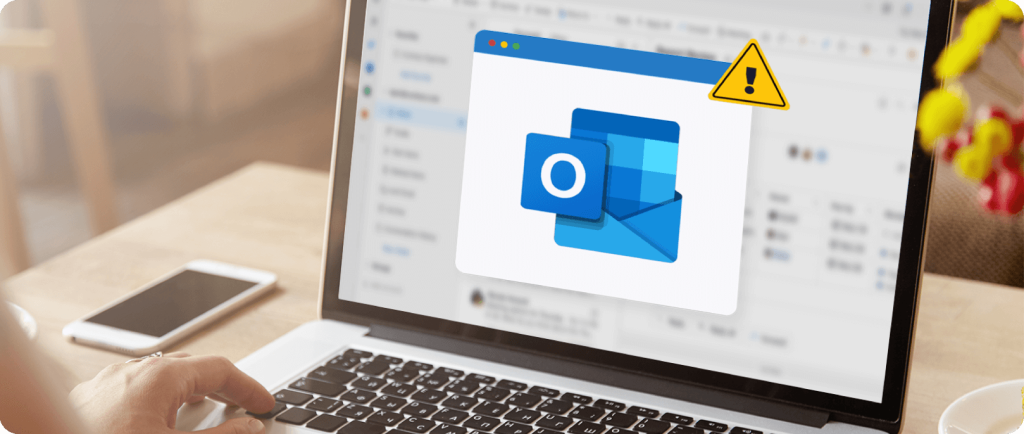| 1. Ajuste en la visualización de la traducción del campo "Disponibilidad". | Mejora con la que se ajusta la visualización de la traducción del campo "Disponibilidad" en el detalle de las publicaciones, de modo que se muestran los términos correctos para la información de dicho campo, tanto en español como en inglés. |
| 2. Mejora en la visualización del campo "Body" en las noticias. | Con esta mejora se amplía el espacio que ocupa el campo "Body" en las noticias, por lo que la información se visualiza de manera más organizada y con una distribución adecuada del texto, lo que permite ofrecer al usuario final una experiencia de navegación más agradable cuando accede a las noticias publicadas en los sitios web. |
| 3. Ajuste en la visualización del botón de WhatsApp. | Con este ajuste, el botón de WhatsApp permanece visible durante toda la navegación que realiza el usuario dentro del home de los sitios web, impidiendo que se oculte detrás del slider, como anteriormente estaba sucediendo, lo cual facilita el contacto y la interacción de los usuarios visitantes con las unidades. |
| 4. Mejora en la visualización del botón "Estudia en Uniandes" en la versión mobile de los sitios web. | Esta mejora permite que el enlace "Estudia en Uniandes", el cual se ha añadido al Menú Top-Soy, se visualice de forma adecuada y agradable en la versión mobile de cada sitio web. |
| 5. Creación de un nuevo campo que mejora la navegación para el tipo de contenido "Publicaciones". | Con este ajuste se crea un nuevo campo en el tipo de contenido "Publicaciones", el cual permite añadir enlaces externos, de modo que los usuarios visitantes puedan acceder a ellos desde el home, al hacer clic en el botón "Ver más" de las publicaciones. |
| 6. Cambio en el flujo de inicio de sesión cuando los usuarios se autentican en el sitio web de Biblioteca. | Con este ajuste, los usuarios que se autentiquen en ek sitio web de Biblioteca, podrán acceder a la información de su perfil (estado de cuenta, listado de servicios, multas y préstamos realizados) de manera inmediata cuando inicien sesión. |
| 7. Corrección de la lista desplegable del campo "Webform" en el tipo de contenido "Landing Page". | Este ajuste corrige un error que impedía que se mostrara el listado de formularios Drupal disponibles para añadir a una landing page. |
| 8. Corrección de un error en la configuración del tipo de contenido "Landing Page". | Este ajuste corrige un error en la configuración de las landing page, el cual generaba inconvenientes al momento de añadirles formularios Drupal. |
| 9. Ajuste en la traducción de las subcategorías de Noticias. | Con este ajuste se corrige un error que impedía asignar las noticias traducidas a sus subcategorías correspondientes en idioma inglés. |
| 10. Ajuste en la traducción de los tabs de programas académicos. | Este ajuste soluciona un error que impedía asociar la traducción de los tabs a la versión en inglés de su programa académico correspondiente. |
| 11. Cambio en los permisos para la administración de archivos. | Creación de un nuevo permiso que permite restringir el acceso a usuarios con roles específicos, a la configuración de elFinder. |